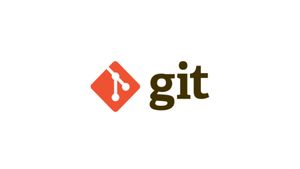Введение
Незаменимый инструмент в современной разработке программного обеспечения. Системы контроля версий позволяют отслеживать программное обеспечение на уровне исходного кода. Вы можете отслеживать изменения, возвращаться к предыдущим этапам и создавать альтернативные версии файлов и каталогов.
Одной из самых популярных систем контроля версий является Git.
В этом руководстве мы покажем, как установить и настроить Git в системе Ubuntu. Мы объясним, как установить программное обеспечение двумя разными способами.
Предпосылки
Прежде чем приступить к работе с этим руководством, на вашем сервере должен быть установлен пользователь без полномочий root с привилегиями sudo. Следуйте этому руководству: Первоначальная настройка в Ubuntu 16.04-17.10
Как установить Git с Apt
Самый простой способ установить Git — использовать стандартные репозитории Ubuntu. Это самый быстрый способ, но версия может быть не последней. Если вам нужна последняя версия, используйте второй метод для компиляции Git из исходного кода.
Мы используем следующую команду для обновления локального индекса пакета:
sudo apt-get update
Теперь давайте установим Git с помощью apt:
sudo apt-get install git
Это загрузит и установит Git в вашей системе. Вам все равно нужно будет выполнить шаги установки, описанные в разделе «Конфигурация Git», поэтому, если вы установили Git с помощью apt, вы можете пропустить следующий абзац.
Как установить Git из исходников
Более гибкий способ установки Git — это компиляция программного обеспечения из исходного кода. Это занимает больше времени и не будет обрабатываться вашим менеджером пакетов, но позволит вам загрузить последнюю версию и даст вам контроль над параметрами установки.
Прежде чем начать, вам необходимо установить программное обеспечение, от которого зависит Git. Все это доступно в репозиториях по умолчанию, поэтому мы можем обновить наш локальный индекс пакетов и продолжить установку:
sudo apt-get update
sudo apt-get install build-essential libssl-dev libcurl4-gnutls-dev libexpat1-dev libz-dev gettext unzip
После установки необходимых зависимостей вы можете выбрать нужную версию, посетив зеркало проекта Git на GitHub.
Щелкните правой кнопкой мыши кнопку «Скачать Zip» и скопируйте адрес ссылки.
На вашем сервере Ubuntu вы можете ввести wget, чтобы загрузить zip-файл, используя скопированный адрес. Скопированный URL может отличаться от моего. На момент написания последняя версия Git — 2.16.3:
wget https://github.com/git/git/archive/v2.16.3.zip -O git.zip
Разархивируйте загруженный файл и перейдите в полученный каталог с помощью следующих команд:
unzip git.zip
cd git-*
Теперь вы можете создать пакет и установить его, введя следующие две команды:
make prefix=/usr/local all
sudo make prefix=/usr/local install
Теперь, когда у вас установлен Git, если вы хотите перейти на более позднюю версию, вы можете просто клонировать репозиторий (сначала убедитесь, что вы переместились в свой домашний каталог). Чтобы найти URL-адрес для операции клонирования, перейдите к нужной ветке или тегу на странице проекта GitHub, а затем скопируйте URL-адрес клонирования в правую часть страницы.
Перейдите в домашний каталог и используйте Git clone для только что скопированного URL-адреса:
cd ~
git clone https://github.com/git/git.git
Это создаст новый каталог в текущем каталоге, где вы сможете пересобрать пакет и переустановить последнюю версию, как вы сделали выше. Это перезапишет вашу предыдущую версию новой версией:
cd git
make prefix=/usr/local all
sudo make prefix=/usr/local install
Как настроить Гит
Самый простой способ настроить Git — использовать команду git config. Нам нужно указать наше имя и адрес электронной почты, потому что Git включает эту информацию в каждую фиксацию, которую мы делаем. Из терминала:
git config --global user.name "Il tuo nome"
git config --global user.email "[email protected]"
Мы можем увидеть все параметры конфигурации, которые были установлены, набрав:
git config --list
user.name=Il tuo nome
[email protected]
Как видите, это немного другой формат. Информация хранится в вашем файле конфигурации Git, который вы можете при желании отредактировать вручную с помощью текстового редактора следующим образом:
nano ~/.gitconfig
[user]
name = Il tuo nome
email = [email protected]
Установка Git завершена.
Простое руководство по изучению основ Git